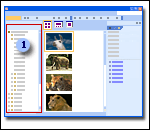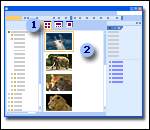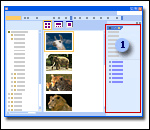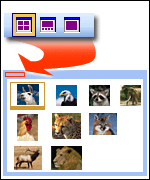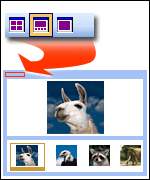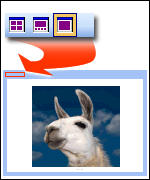Pomoću programa Microsoft Picture Manager lako se pronalazi, prikazuje i uređuje.
Napomena: Upravljač slikama nije podržan u sistemu Office 2013 i novijim verzijama. Za Windows 10 preporučujemo da koristite aplikaciju "Fotografije" koju možete da instalirate besplatno iz Microsoft prodavnice u operativnom sistemu Windows.
Tasterske prečice
Okno sa prečicama za slike je mesto na koje dodajete prečice fasciklama koje sadrže slike sa kojima želite da radite.
Pregled
Okno " Pregled " je mesto na kojem se nalaze slike. Možete da promenite kako se pojavljuju tako što ćete izabrati stavku opcije na traci sa alatkama " Prikazi ".
Uređivanje slika
Okno " Uredi slike " nalazi se na mestu gde se nalaze alatke za uređivanje koje vam omogućavaju da ispravite slike.
Opcije prikaza
Picture Manager ima tri opcije za prikaz slika: sličica, filmski strip i jedna slika. Koji prikaz je najbolje koristiti zavisi od toga koliko slika treba da vidite odjednom i koliko detalja treba da vidite za svaku sliku.
Thumbnail view Ovaj prikaz prikazuje Minijature slika u izabranim fasciklama tako da možete da vidite i radite sa više slika odjednom. Ovaj prikaz je najbolji za pregledanje skupa slika da biste pronašli one sa kojima želite da radite i da istovremeno primenite isto uređivanje na više slika.
Napomena: U svakom od ovih prikaza možete da koristite funkciju zumiranja da biste uvećali sliku ili videli veću sliku sa umanjenim veličinom.
Filmstrip view Ovo je kombinacija prikaza sličice i pojedinačnih slika. Ovaj prikaz je najbolji kada treba da uredite više slika, ali treba da vidite i detalje tokom uređivanja. Umesto da prikazujete jednu sliku odjednom, možete da prikažete nekoliko sličica odjednom i da se brzo fokusirate na onu koju želite da uredite.
Napomena: U svakom od ovih prikaza možete da koristite funkciju zumiranja da biste uvećali sliku ili videli veću sliku sa umanjenim veličinom.
Single Picture view Ovaj prikaz prikazuje jednu sliku u velikoj razmeni. Ovaj prikaz je najbolji kada treba da vidite fine detalje dok uređujete.
Napomena: U svakom od ovih prikaza možete da koristite funkciju zumiranja da biste uvećali sliku ili videli veću sliku sa umanjenim veličinom.